WEBページ内の特定のキーワードのみを検索することで、読みたい本文を即座に探し出し使えるのが、検索機能で実は各ブラウザに初めから付いている機能の一つです。
今回は各ブラウザのページ内検索の使い方のご紹介です。
ページ内検索を使うと便利
特定のキーワードを検索することで、そのキーワードがページ内の何処にあるかを即座に色を付け示してくれます。
例えば、当サイトのIME関連のページを検索機能を使って紹介します。
Google Chrome
Chromeの右上にあるChromeの設定をクリックします。
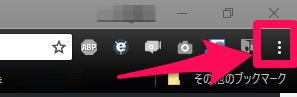
メニューの中から『検索』を選択します。
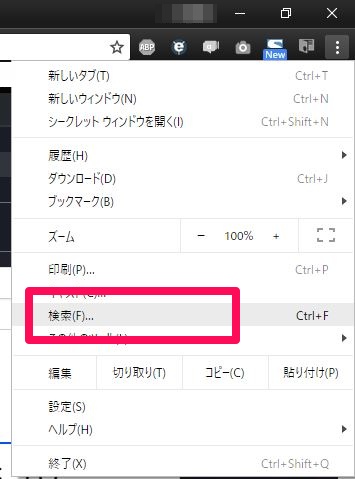
検索ボックスに探したいキーワードを入力します。
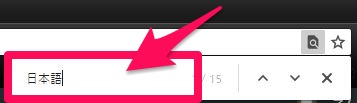
エンターキーを押すと、入力したキーワードまでページが自動で進み、即座に確認ができます。

再びエンターキーを押すと次に同じキーワードが使われている文章へ飛びます。

Edge
Edgeも右上の設定から『ページ内の検索』でキーワード検索が行えます。
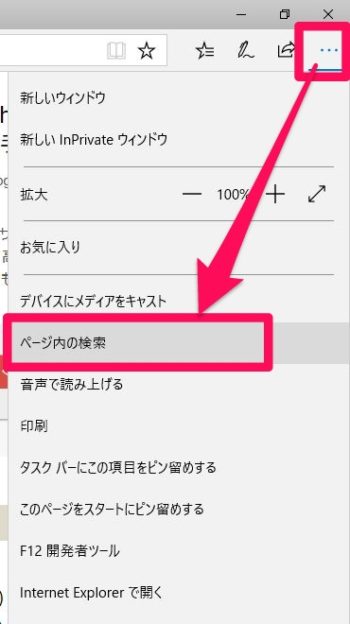
IE11
IEの場合は編集から『このページの検索』を開きます。

編集の表示がない場合はキーボードの『Altキー』を押します。
FireFox
FireFoxの場合は右上の設定から『このページを検索』を開きます。
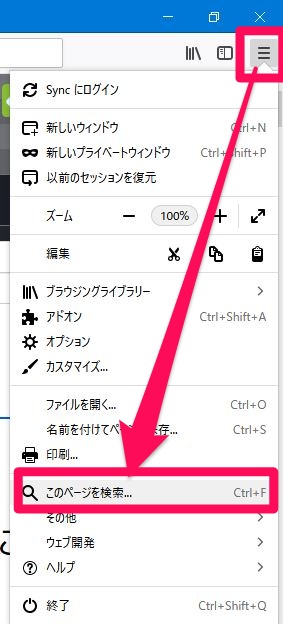
各ブラウザ共通で使えるショートカットキー
ここまで、利用者の多いブラウザをいくつか紹介しました、ページ内検索における共通点があります。
それは、同じショートカットキーでページ内検索を開くことができます。
『Ctrl+F』で上記で紹介したブラウザで即座にページ内検索を開くことができます。
実はスマホでも使える
スマホのブラウザでもページ内検索が使えるのが多いです。
操作方法もほぼ似てる感じで、設定からページ内検索といった感じで使用できます。
興味がある方は試してみてください。
まとめ
各ブラウザのページ内検索を使うことで、素早く目的の本文を探し出すことができるかと思います。『Ctrl+F』のショートカットを覚えていれば、環境が変わりブラウザが変わったとしても、ページ内検索が使える可能性が高いので、是非活用してください。
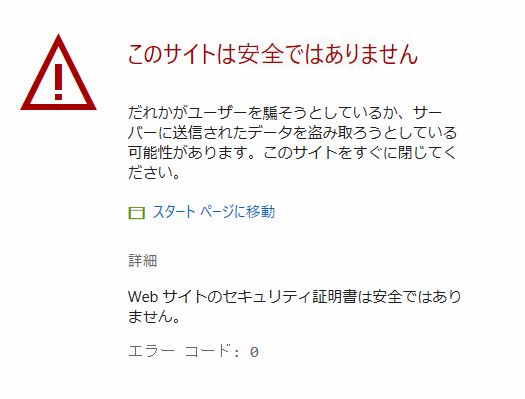
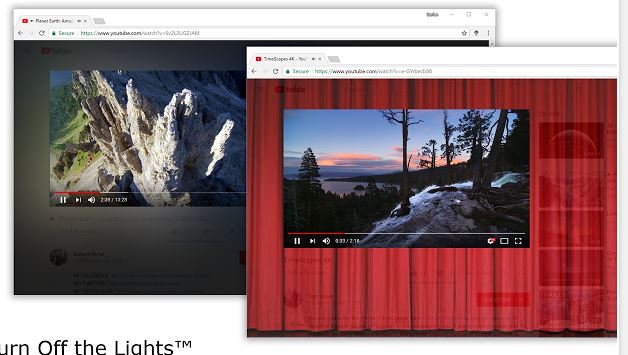
コメント